Como recuperar dados de cartão SD que foram substituídos?
- Início
- Suporte
- Dicas de Recuperação de Dados
- Dicas de recuperação de cartão SD
- Como recuperar dados de cartão SD que foram substituídos?
Resumo
Neste texto, apresentamos o método para recuperar dados do cartão SD. Além disso, dicas relevantes são apresentadas. Por favor, continue lendo para descobrir mais.
Porque os dados de cartão SD podem ser recuperados? Quais são os teoremas?
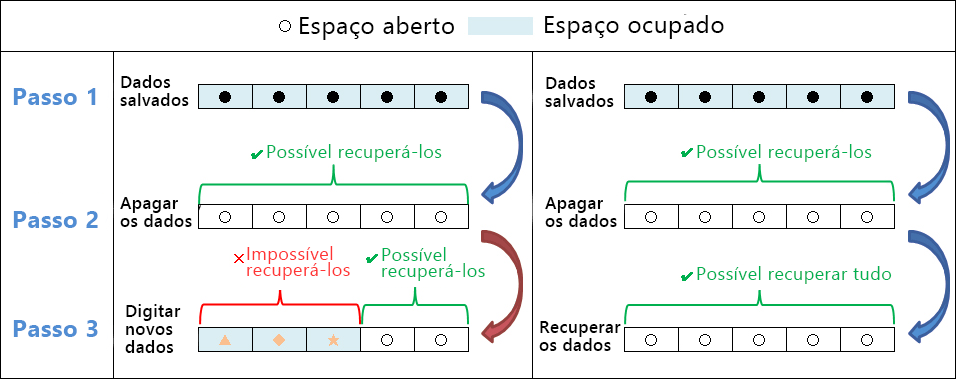
Método 1: Utiliza a função “Versões anteriores” de Windows para recuperar dados de cartão SD
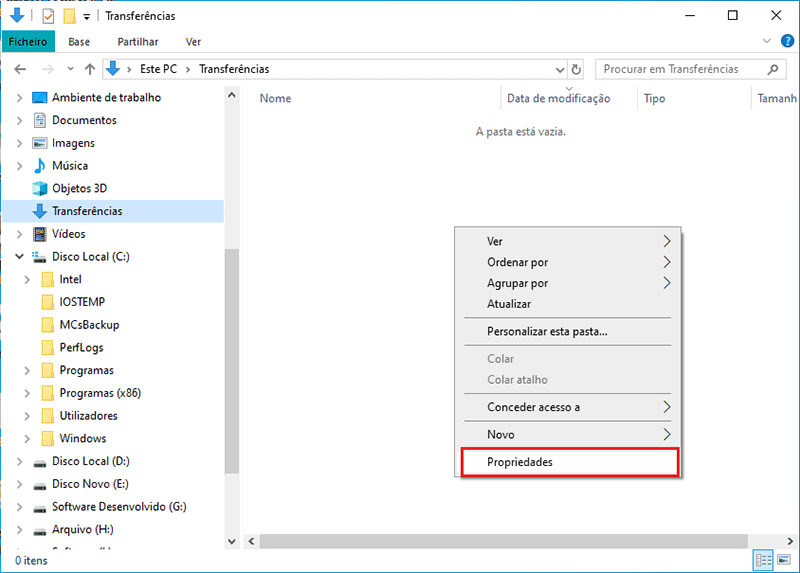
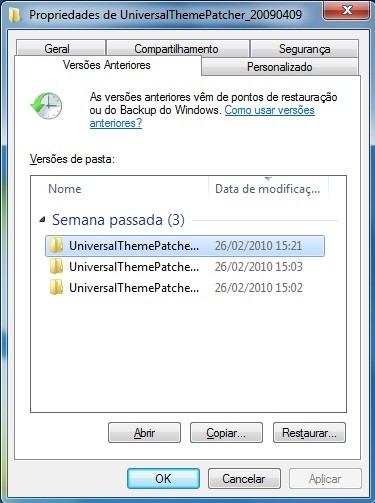
Caso não tenha a versão anterior, você possa consultar o método embaixo para recuperar dados de cartão SD.
Método 2: Utiliza Renee Undeleter para Recuperar dados de cartão SD
Bem como, as interface das funções de software são claras. Até o iniciante pode concluir facilmente a operação de recuperação, economizando muito tempo e dinheiro aos usuários na recuperação de dados. Portanto, no caso de perda de dados do cartão SD, é uma das suas melhores opções para usar Renee Undeleter.

Fácil de utilizar conclua a operação com passos simples.
Três modo de recuperação recuperação de arquivo/partição rápida/partição completa.
Tipos de arquivo recuperados imagem, vídeo, áudio, documento, e
Criação de imagem crie uma imagem de partição para ler partições e backups rapidamente.
Sistemas suportados Windows 10, 8.1, 8, 7, Vista, XP, 2000 e Mac OS X10.6, 10.7, 10.8, etc.
Fácil de utilizar conclua a operação com passos simples.
Três modo de recuperação recuperação de arquivo/partição rápida/partição completa.
Tipos de arquivo recuperados imagem, vídeo, áudio, documento, e
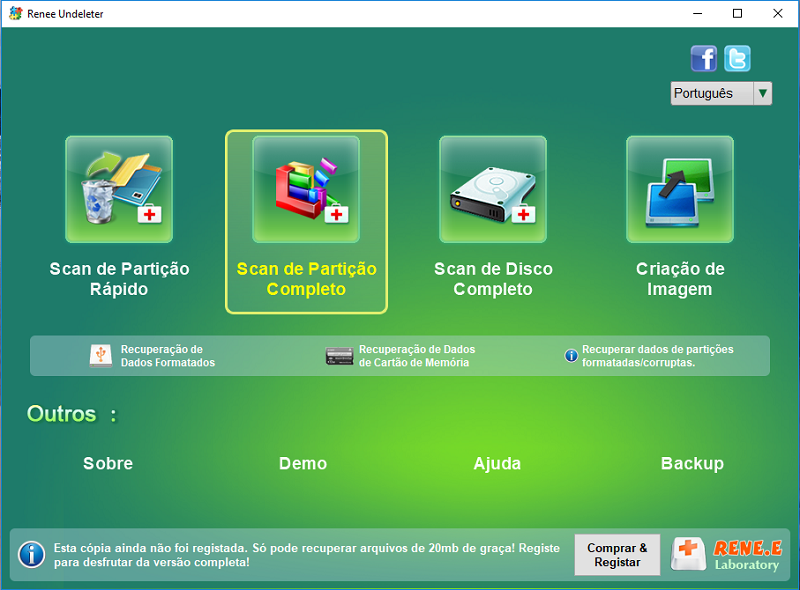
3. Escolha a unidade que existe cartão SD e clique em “Seguinte”.
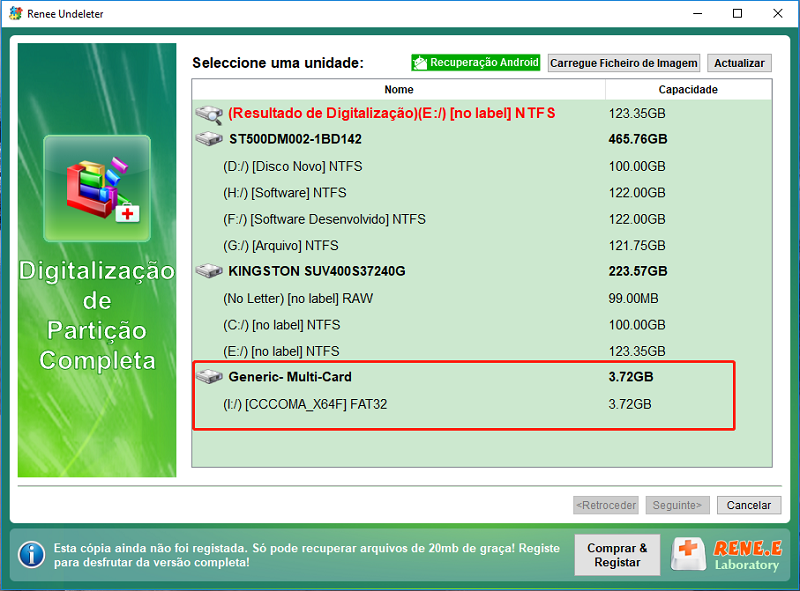
4. Após a conclusão, você poderia clicar nos arquivos para pré-visualizar, e clique em “Recuperar” depois de encontrar o arquivo que precisa de restaurar.
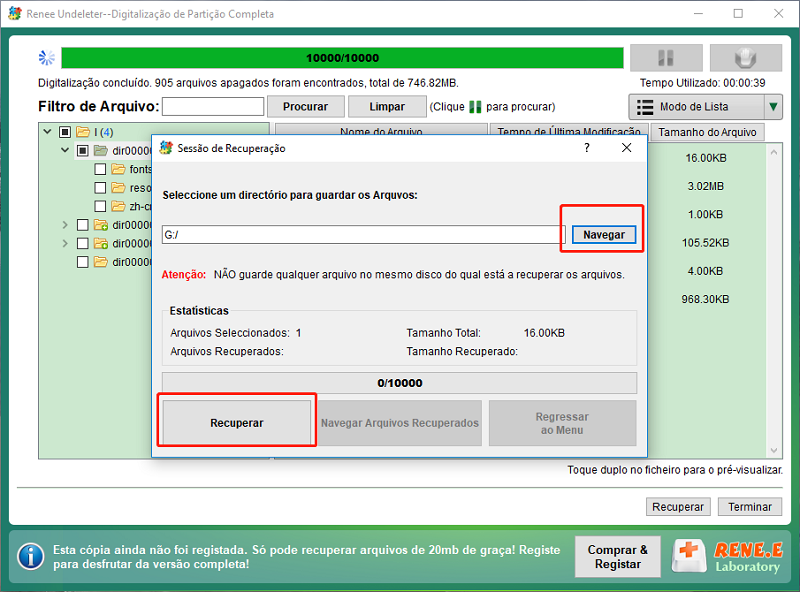
Link relacionado :
Como mover fotos do WhatsApp para o cartão SD?
20-09-2019
Pedro : Agora, mais e mais pessoas estão usando o WhatsApp como uma ferramenta de bate-papo social e estão enviando...
Como recuperar fotos e vídeos de cartão SD no telefone e câmera?
17-09-2019
Sónia : O cartão SD é um dispositivo de armazenamento portátil, que pode ser usado para expandir o espaço de...





